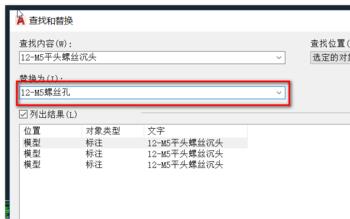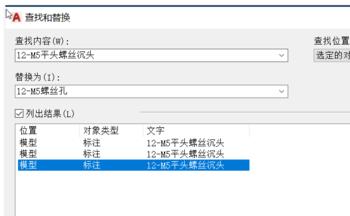查找和替换,在办公软件中用得最多。是一个提高工作效率的常用命令。CAD中也有这命令,试想下,在密密麻麻的图形如果没有查找会是怎样的情况。

操作方法
-
01
当我们的图纸为一整套设备,里面包含了产品、零件、加工等方面的图纸。需要修改其中的数据,怎么做?如何找到它?一个一个的找出来修改吗?这会大大降低工作效率的。
-
02
查找这个命令就可以帮我们快速的完成这部分的工作。要激活查找命令很简单,在绘图区点鼠标右键,选中查找就可以了。

-
03
查找的使用 例如,想要在所有图纸中找到有“12-M5平头螺丝沉头”这标注的图纸。可先将要查找的文字复制,点右键,开启查找,在查找内容中粘贴上要查找的内容,确定查找的位置(整个图形);点确定后,软件会找到相同内容的图纸并列了出来。
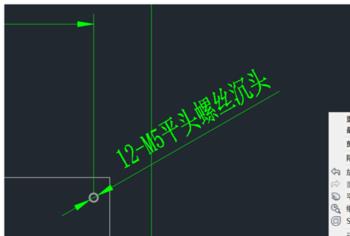


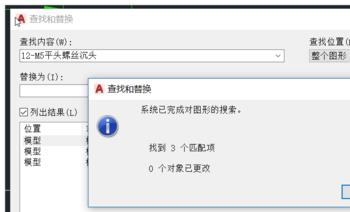
-
04
想要查看内容所在的位置,可以点列表右下方的创建选择集,软件会将查到的内容全部选择上并亮显在给绘图区。
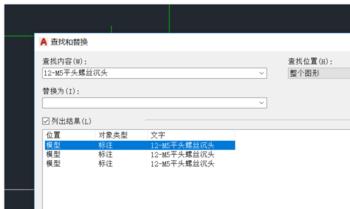

-
05
查找内容的替换 在查找对话框内,可将要替换的内容填在替换为的选框内。替换有二种方式:一为单个替换,它会替换掉列出结果中选中的结果。二为全部替换,就是直接将 所有找到的内容替换成所要的内容。